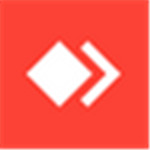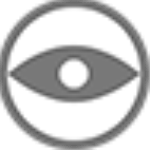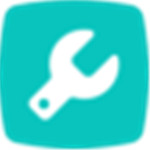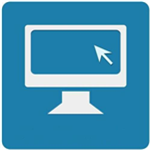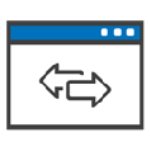TrustViewer
TrustViewer
TrustViewer是一款体积小巧的专业远程协助软件,默认中文界面,和其他同类软件也十分类似,操作非常简单,即使是新手也能很快掌握,方便用户连接远程计算机进行管理操作,支持专用代理服务器模式,可以穿透防火墙和NAT代理,控制代理网络的上传和下载流量。具有桌面演示、录制会话、音视频通话、共享文件、同步剪切板、自定义服务器等远程控制功能,它为用户提供一个通过Internet进行远程访问和用户支持的完整解决方案!现如今远程控制软件越来越多,功能非常的强大,也是网络管理员经常使用到的软件,有了他可以轻松管理局域网中的计算机或者远程服务器等,通过手机或笔记本电脑就可以轻松控制家里或办公室里的电脑,这一类型的软件可以在RDP、VNC、SSH、TELNET、 HTTP、Rlogin、RAW等多种协议远程控制,通过远程控制软件可以对远程计算机进行文件传输控制、屏幕共享、远程开关机、文件上传和下载等操作,可以像操作本地电脑一样控制对方的电脑,但是这么多的远程协助软件到底哪个好呢?比较知名的就是TeamViewer,也是用的比较多的,不过TeamViewer在功能强大的同时,体积也越来越大,最关键的是该软件是需要花钱的,所谓的版现在已经被国内代理商所下架了,而今天给大家带来的是TrustViewer单文件版,该软件完全免费,无需注册,没有任何限制,支持运行在所有常见的windows操作系统上,提供了人性化的操作方式,支持自定义计算机权限、一键远程加接到计算机、进行文件交换和视频通话等操作,有了它就可以更加轻松地管理远程计算机了!
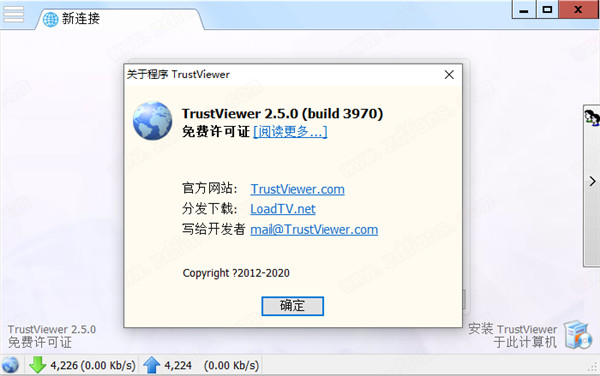
TrustViewer应用亮点
1、带有用户友好的简约界面快速,顺利地进行设置后,易于浏览和理解的坚固,粗糙的界面欢迎您。尽管外观看起来不错,但是当您尝试以最少的技术技能来帮助用户时,主窗口的整体简单性却是无价之宝。该应用程序背后的想法是为您提供直接的点对点连接,因此对于IT专业人员或其他技术支持助手而言,它是一个很好的工具。此外,您应该知道该实用程序不需要预设或配置,而仅需要Internet连接。附带一提,如果设施没有可用的LAN,则可以在本地网络中使用该应用程序。2、允许您共享和传输文件该程序的一个值得注意的功能是,它使您可以与其他用户交换文件,例如,该选项对于轮班工作的技术支持团队很有用。数据交换可能有用的另一种情况是客户端遇到无法复制的错误并记录在日志中。就程序的安全性而言,您应该知道它不需要您输入任何个人数据。该实用程序会发出一个有效期为5分钟的授权码,该授权码在会话结束后会过期。使用内置向导,可以通过添加自己的品牌(例如徽标或联系方式)来创建原始的便携式客户端。然后可以将其与您自己的应用程序集成(允许用于商业用途)。3、可以帮助技术支持团队的应用程序万一您需要访问家用计算机以帮助所爱的人管理应用程序,或者您是专业人士,试图帮助客户解决与您的服务或产品有关的问题,那么TrustViewer可能会帮助您。TrustViewer功能特色
1、快速开始运行软件(足够的最低用户权限),然后立即开始工作,而无需安装和其他配置。2、永远免费TrustViewer是完全免费的软件,无需注册,没有任何限制,无论是用于家庭还是用于商业用途!3、轻松连接要连接到远程计算机,只需为每个会话指定一个唯一的十二位ID,就可以立即建立连接,而不会出现NAT或代理问题。4、多功能性在一个方便的应用程序中,控制远程计算机的桌面,交换文件,进行语音和视频通话,或者只是聊天。5、完全匿名不需要授权或输入其他个人数据,并且我们的服务器不存储用于标识您的计算机的IP地址或其他信息。6、绝对安全不必担心计算机的安全性,因为基于体系结构的功能,该软件原则上不能提供对计算机的未授权访问。7、自己的服务器优先级参与者的计算机直接连接,形成了基于现代加密协议的受保护的p2p隧道。Internet服务器仅用于协调,以及在无法直接连接的情况下。但是,您可以在服务器上安装免费的专用代理服务器“ TrustServer”,并获得100%的独立性和对流量的控制,包括。在无法访问Internet的专用网络中。8、集成到您自己的产品中您可以轻松将软件客户端集成到您自己的产品和解决方案中,包括商业产品,而无需违反许可协议的条款。由于与TrustViewerPro软件产品的兼容性,您不仅可以以企业风格自定义程序的设计,还可以在远程计算机上显示您自己的广告材料,而不必显示标准横幅。TrustViewer使用教程
1、软件的使用非常简单,和其他同类软件也十分类似,首先,你需要在2台需要进行远程控制的电脑上都运行该软件,在即将被远程控制的那台电脑上点击界面中的"授予访问此计算机的权限"按钮
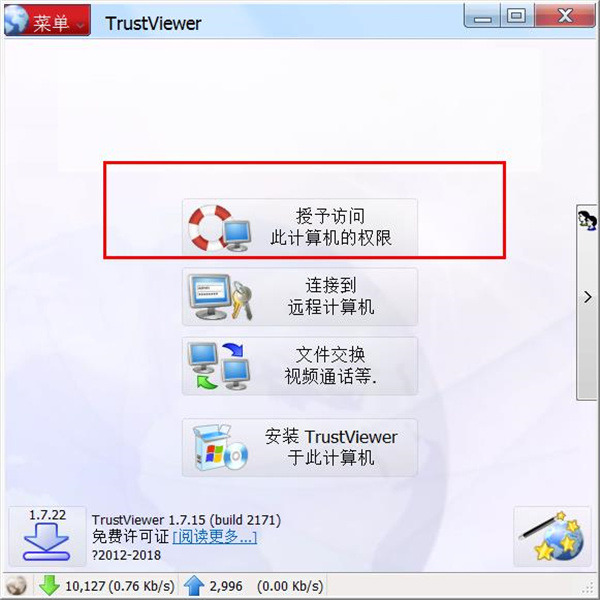
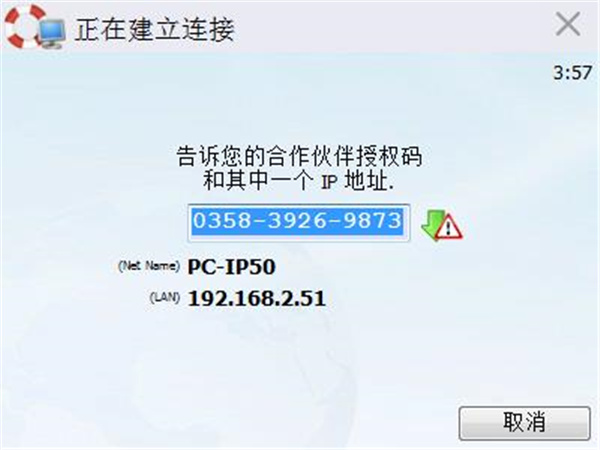
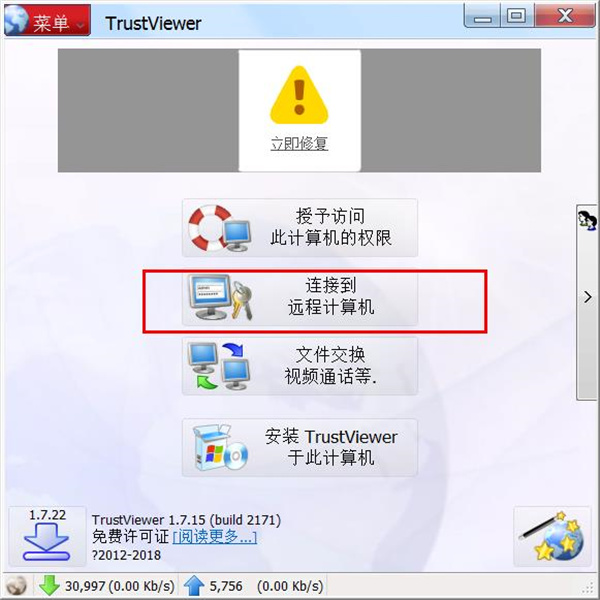
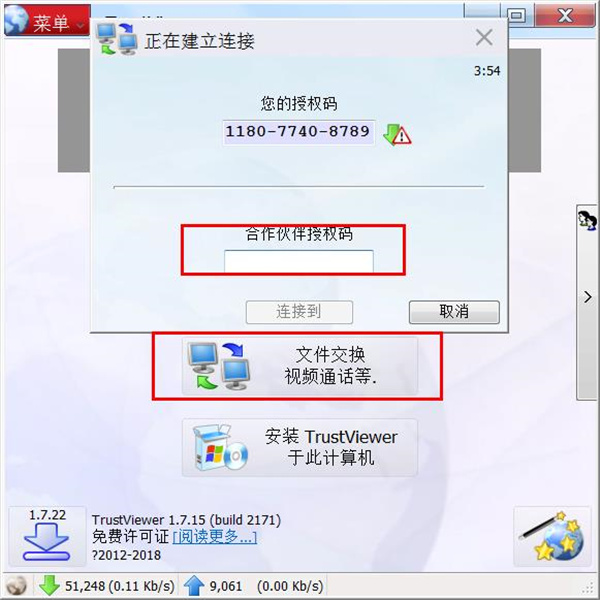
以上就是11ba小编为大家带来的TrustViewer的详细介绍,喜欢就收藏一下吧!说不定会找到你要的惊喜╰(*°▽°*)╯~
人气软件
-

MobaXterm 21(远程终端控制软件)
15.18MB/中文
下载
-

PilotEdit 15(高级文本编辑器)
44.96MB/中文
下载
-
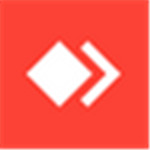
远程桌面连接软件(AnyDesk)
11.54MB/中文
下载
-

Xmanager Power Suite 7补丁
197.75MB/中文
下载
-

DBadmin(远程控制软件)
10.88MB/中文
下载
-

向日葵
13.94MB/中文
下载
热门专题
- 远程控制应用合集
相关文章
- 今日更新推荐
-

儿歌多多苹果手机版v1.23
33.53MB/中文
下载 -

儿歌多多appv1.61
15.56MB/中文
下载 -

爱音乐iphone版v1.72
43.12MB/中文
下载 -

乐视视频苹果版v1.15
12.01MB/中文
下载 -

樱花动漫pc端v1.35
38.02M/中文
下载 -

奇门遁甲排盘电脑版v2.70
36.56M/中文
下载
- 下载总排行
-
1
veyonv4.5.10
-
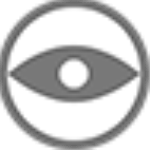
- veyonv4.5.10
- 立即下载
-
-
2
网钛远程桌面管理助手(远程桌面管理软件)v3.3
-

- 网钛远程桌面管理助手(远程桌面管理软件)v3.3
- 立即下载
-
-
3
EasyToolv3.2.1.7
-
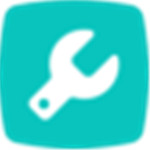
- EasyToolv3.2.1.7
- 立即下载
-
-
4
DBadmin(远程控制软件)v3.7
-

- DBadmin(远程控制软件)v3.7
- 立即下载
-
-
5
DeskTopSharev2.6.2.12
-
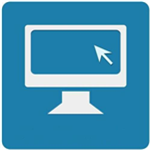
- DeskTopSharev2.6.2.12
- 立即下载
-
-
6
SimpleRemotev1.1.0.9
-
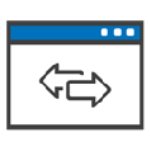
- SimpleRemotev1.1.0.9
- 立即下载
-
-
7
网路神警v3.4.8
-

- 网路神警v3.4.8
- 立即下载
-
-
8
AnyDesk官方版v4.2.12
-

- AnyDesk官方版v4.2.12
- 立即下载
-
-
9
Xshell 6绿色中文破解版(免破解/安装/汉化v1.1
-

- Xshell 6绿色中文破解版(免破解/安装/汉化v1.1
- 立即下载
-
-
10
Radmin Serverv3.5.8
-

- Radmin Serverv3.5.8
- 立即下载
-

 TrustViewer
TrustViewer
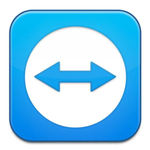
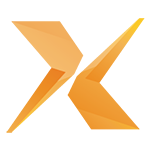
 AnyDesk官方版v4.2.12
AnyDesk官方版v4.2.12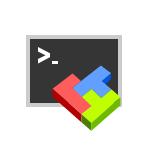 mobaxterm 11绿色v11.9
mobaxterm 11绿色v11.9 Radminv3.5.9
Radminv3.5.9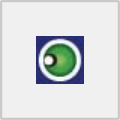 聚生网管2011v5.18.8
聚生网管2011v5.18.8 Xshell 5v1.93
Xshell 5v1.93 MobaXtermv12.5
MobaXtermv12.5